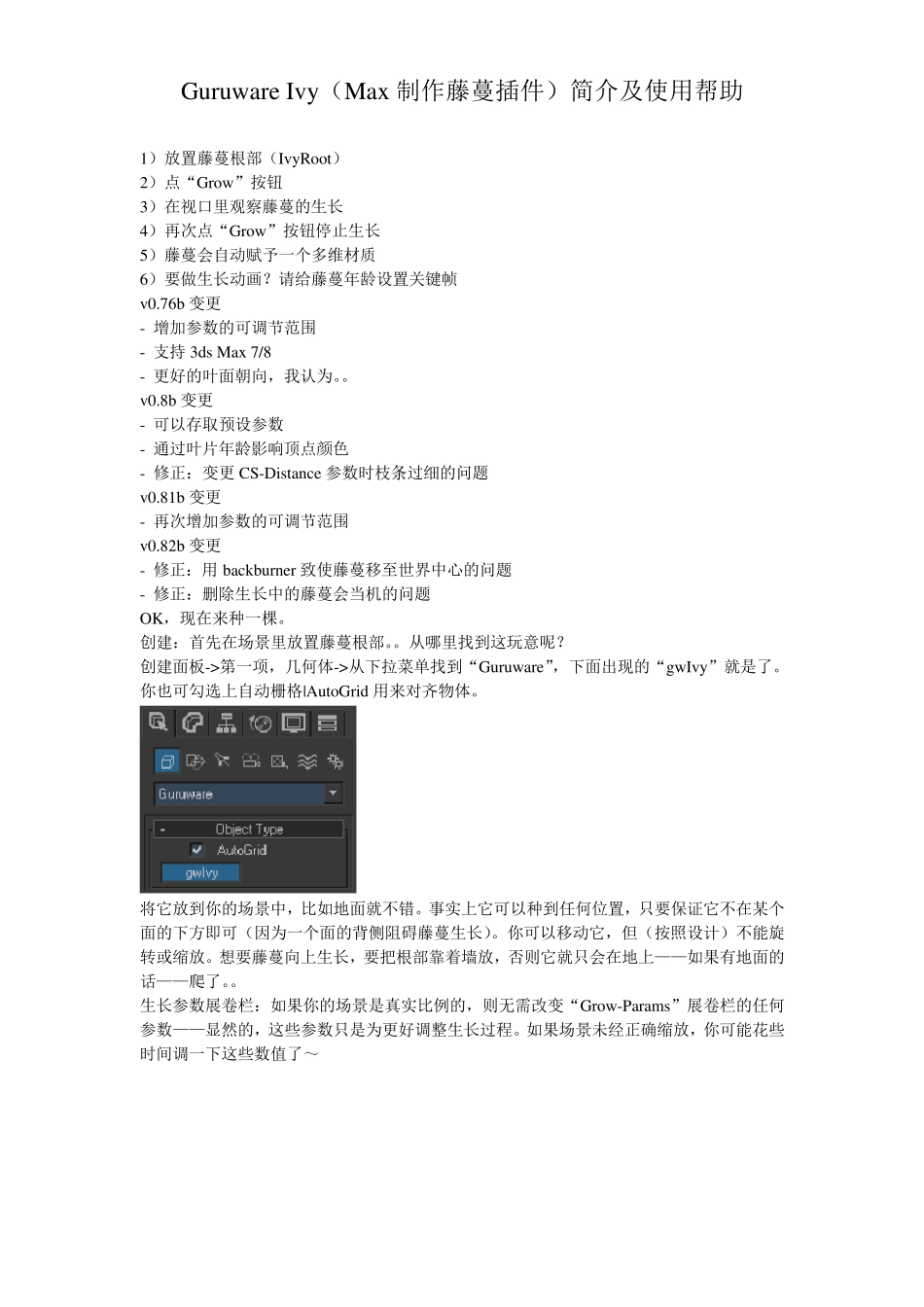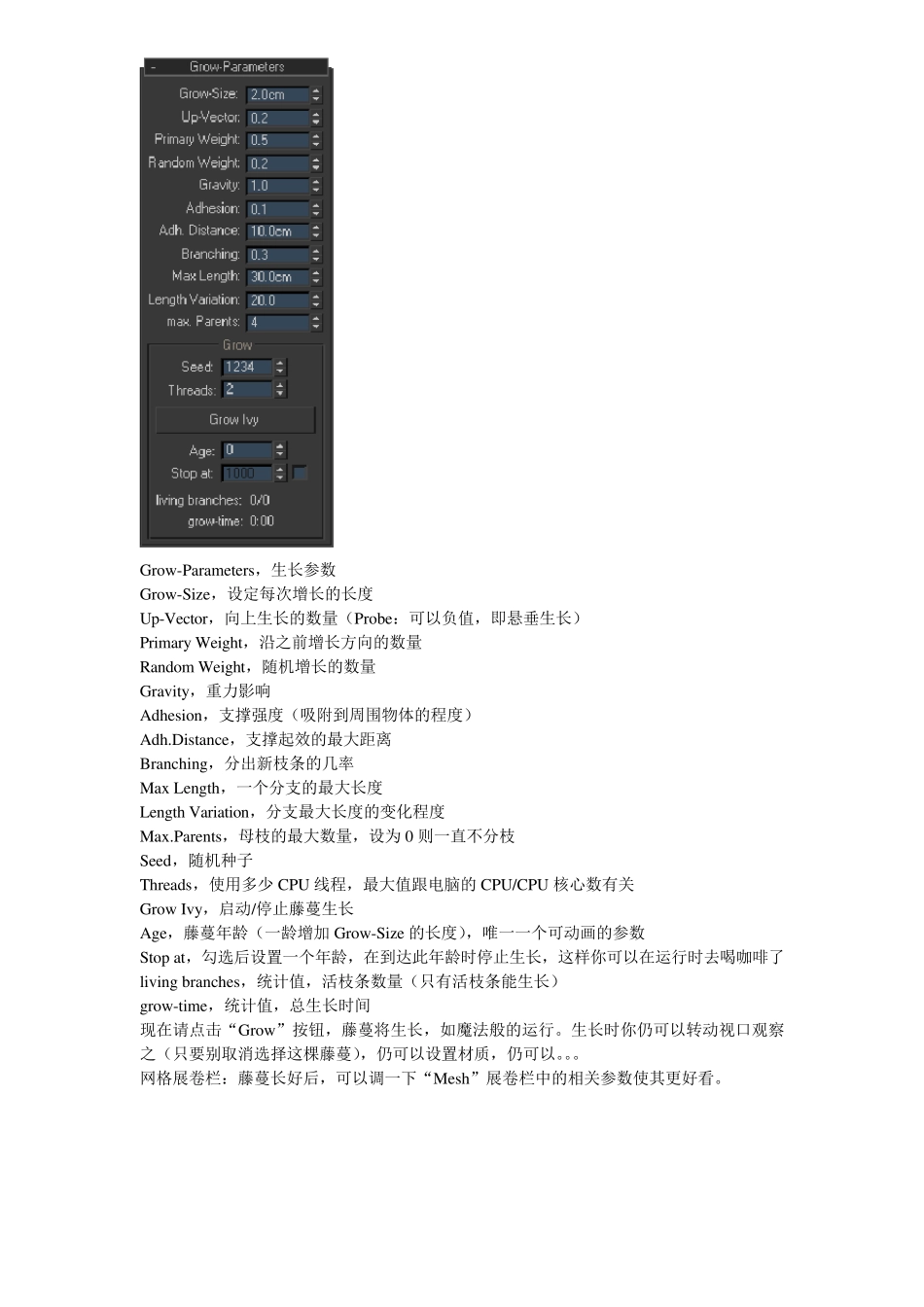Guruware Ivy(Max 制作藤蔓插件)简介及使用帮助 1)放置藤蔓根部(IvyRoot) 2)点“Grow”按钮 3)在视口里观察藤蔓的生长 4)再次点“Grow”按钮停止生长 5)藤蔓会自动赋予一个多维材质 6)要做生长动画?请给藤蔓年龄设置关键帧 v0.76b 变更 - 增加参数的可调节范围 - 支持 3ds Max 7/8 - 更好的叶面朝向,我认为。。 v0.8b 变更 - 可以存取预设参数 - 通过叶片年龄影响顶点颜色 - 修正:变更 CS-Distance 参数时枝条过细的问题 v0.81b 变更 - 再次增加参数的可调节范围 v0.82b 变更 - 修正:用 backburner 致使藤蔓移至世界中心的问题 - 修正:删除生长中的藤蔓会当机的问题 OK,现在来种一棵。 创建:首先在场景里放置藤蔓根部。。从哪里找到这玩意呢? 创建面板->第一项,几何体->从下拉菜单找到“Guruware”,下面出现的“gwIvy”就是了。你也可勾选上自动栅格|AutoGrid 用来对齐物体。 将它放到你的场景中,比如地面就不错。事实上它可以种到任何位置,只要保证它不在某个面的下方即可(因为一个面的背侧阻碍藤蔓生长)。你可以移动它,但(按照设计)不能旋转或缩放。想要藤蔓向上生长,要把根部靠着墙放,否则它就只会在地上——如果有地面的话——爬了。。 生长参数展卷栏:如果你的场景是真实比例的,则无需改变“Grow-Params”展卷栏的任何参数——显然的,这些参数只是为更好调整生长过程。如果场景未经正确缩放,你可能花些时间调一下这些数值了~ Grow-Parameters,生长参数 Grow-Size,设定每次增长的长度 Up-Vector,向上生长的数量(Probe:可以负值,即悬垂生长) Primary Weight,沿之前增长方向的数量 Random Weight,随机增长的数量 Gravity,重力影响 Adhesion,支撑强度(吸附到周围物体的程度) Adh.Distance,支撑起效的最大距离 Branching,分出新枝条的几率 Max Length,一个分支的最大长度 Length Variation,分支最大长度的变化程度 Max.Parents,母枝的最大数量,设为0 则一直不分枝 Seed,随机种子 Threads,使用多少CPU 线程,最大值跟电脑的CPU/CPU 核心数有关 Grow Ivy,启动/停止藤蔓生长 Age,藤蔓年龄(一龄增加Grow-Size 的长度),唯一一个可动画的参数 Stop at,勾选后设置一个年龄,在到达此年龄时停止生长,这样你可以在运行时去喝咖啡了 living branches,统计值,活枝条数量(只有活枝条能生长) grow-time,统计...